7 façons de résoudre AOL Mail ne fonctionne pas sur iPhone
AOL (American Online) est l’un des premiers grands fournisseurs de messagerie, qui est toujours activement utilisé dans le monde entier. Bien que vous puissiez accéder à vos e-mails AOL sur un ordinateur de bureau ou sur un mobile, de nombreux utilisateurs rencontrent des problèmes de messagerie AOL sur iPhone. De la synchronisation aux problèmes de connectivité, il peut y avoir toutes sortes de raisons pour lesquelles AOL Mail ne fonctionne pas sur votre iPhone. Par conséquent, dans cet article, je vous expliquerai comment résoudre ces problèmes de messagerie AOL sur iPhone de toutes les manières possibles.
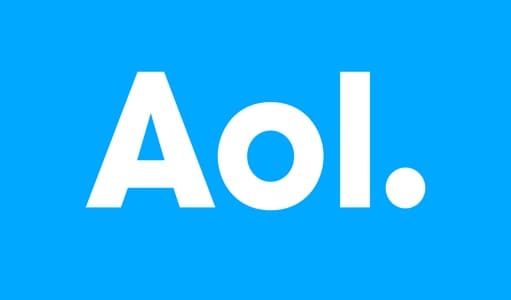
Partie 1 : Raisons possibles pour avoir des problèmes de messagerie AOL sur iPhone
Avant de discuter des différentes méthodes pour résoudre le problème de non chargement d’AOL Mail sur iPhone, examinons rapidement ses raisons possibles :
- Votre appareil iOS n’est peut-être pas connecté à un réseau stable.
- Le courrier AOL n’a pas pu être synchronisé correctement sur votre appareil.
- Les paramètres réseau de votre iPhone n’ont pas pu être configurés correctement.
- Vous utilisez peut-être une application ancienne ou obsolète sur votre appareil iOS.
- Le micrologiciel de votre appareil iOS est peut-être corrompu ou obsolète.
- Il se peut qu’il n’y ait pas d’espace disponible sur votre iPhone pour stocker les e-mails AOL.
- Tout autre problème lié au réseau ou au système peut également être à l’origine de ce problème.
Partie 2 : Comment réparer AOL Mail ne fonctionne pas sur un problème iPhone ?
Si vous ne recevez pas AOL Mail sur iPhone ou si vous rencontrez d’autres problèmes de messagerie AOL sur iPhone, j’envisagerais de passer par les correctifs suivants.
Solution 1 : Redémarrez votre appareil iOS
Si vous n’avez pas redémarré votre iPhone, commencez les étapes de dépannage en faisant de même. Idéalement, lorsque nous redémarrons un appareil iOS, il réinitialise le cycle d’alimentation actuel qui peut résoudre automatiquement toutes sortes de problèmes mineurs avec celui-ci.
Pour redémarrer votre appareil iOS, il vous suffit d’appuyer longuement sur la touche d’alimentation (bouton de veille/réveil) sur le côté. Si vous avez un nouvel appareil, vous devez appuyer simultanément sur la touche latérale et la touche de réduction du volume.
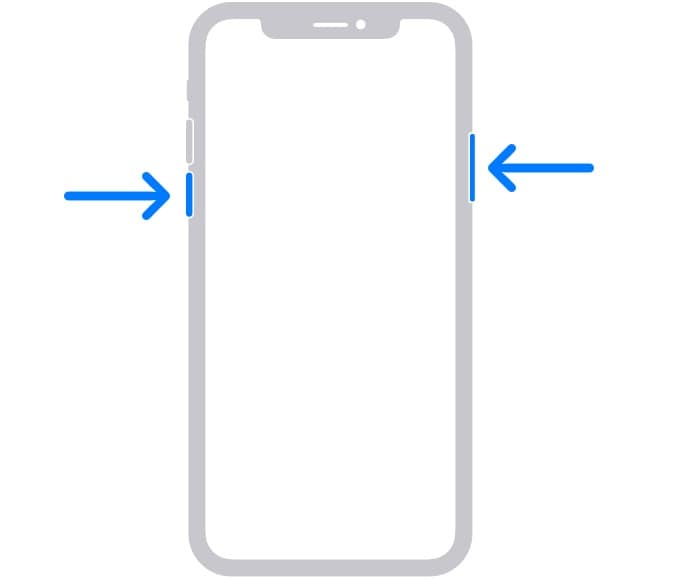
Comme le curseur d’alimentation apparaîtrait à l’écran, il vous suffirait de le faire glisser pour éteindre l’appareil. Ensuite, attendez au moins 30 secondes et appuyez sur la touche d’alimentation (ou sur la touche latérale) jusqu’à ce que l’appareil redémarre.
Solution 2 : réinitialiser le réseau via le mode avion
Comme vous le savez, la plupart des appareils intelligents disposent d’un mode avion qui peut automatiquement désactiver le service cellulaire ou toute autre fonctionnalité réseau sur iPhone. Par conséquent, si AOL Mail ne fonctionne pas sur votre iPhone, vous pouvez réinitialiser son réseau via le mode avion.
Vous pouvez simplement vous rendre à la maison de votre iPhone, faire glisser l’écran vers le haut et appuyer sur l’icône du mode avion dans le centre de contrôle. Alternativement, vous pouvez également accéder à ses paramètres > mode avion et l’activer.
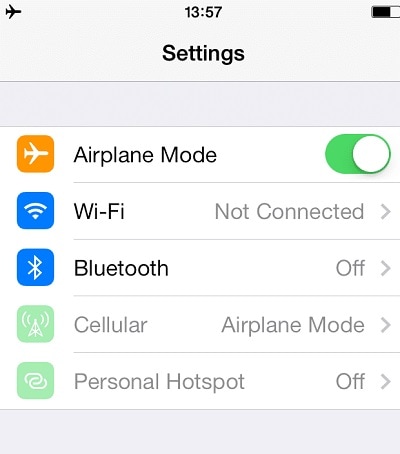
Comme le mode avion de votre appareil serait activé, il désactivera automatiquement ses fonctionnalités réseau. Vous pouvez maintenant attendre un moment et désactiver le mode avion plus tard pour réinitialiser son réseau. Cela résoudrait la plupart des problèmes courants de messagerie AOL sur iPhone en raison d’un problème de réseau.
Solution 3 : Réinitialisez les paramètres réseau sur votre iPhone
Comme je l’ai mentionné ci-dessus, le problème AOL Mail qui ne fonctionne pas sur votre iPhone peut être causé par une modification de ses paramètres réseau. Heureusement, il peut facilement être résolu en réinitialisant les paramètres réseau de votre appareil. Bien que cela n’efface pas les données stockées sur votre iPhone, cela supprimerait toutes les configurations réseau enregistrées.
Si vous ne recevez pas AOL Mail sur iPhone, déverrouillez simplement votre appareil et accédez à ses Paramètres> Général> Réinitialiser. À partir de là, appuyez sur le bouton ‘Réinitialiser les paramètres réseau’, entrez le code d’accès de votre appareil et attendez que votre appareil redémarre normalement.
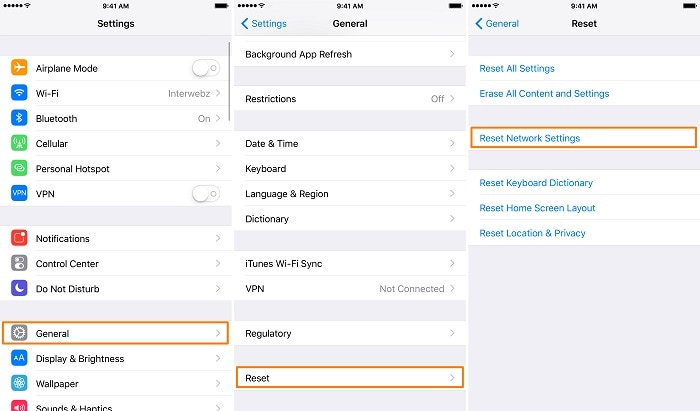
Solution 4 : Réinstallez ou mettez à jour l’application AOL
Outre un problème lié au réseau, il peut également y avoir un problème avec l’application AOL installée. Par exemple, si AOL Mail ne se charge pas sur iPhone, cela peut être dû à une application corrompue ou obsolète.
Au début, vous pouvez simplement accéder à l’App Store sur votre iPhone, rechercher l’application AOL et appuyer sur le bouton ‘Mettre à jour’. Si vous rencontrez toujours des problèmes AOL sur iPhone après la mise à jour de l’application, envisagez de la réinstaller.
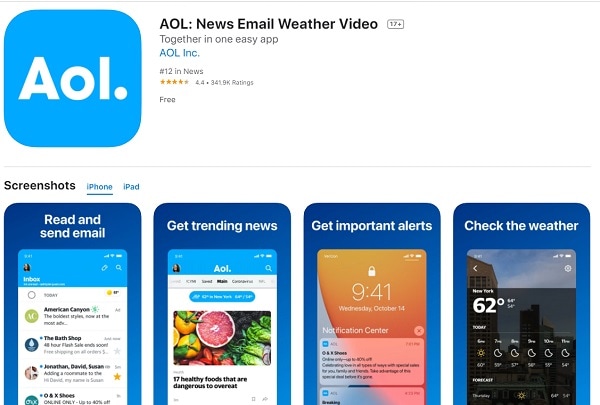
Vous pouvez simplement accéder aux paramètres de votre téléphone > Applications pour supprimer l’application AOL. Alternativement, appuyez longuement sur l’icône de l’application, appuyez sur le bouton de suppression et désinstallez simplement l’application. Ensuite, vous pouvez accéder à la page App Store de l’application AOL et l’installer à nouveau sur votre appareil.
Solution 5 : activez l’accès aux données cellulaires pour AOL
Outre le Wi-Fi, vous accédez peut-être à l’application AOL via des données mobiles sur votre appareil. Cependant, il est probable que vous ayez désactivé l’accès aux données cellulaires pour AOL sur votre iPhone.
Si AOL Mail ne se charge pas sur l’iPhone, vous pouvez accéder à ses Paramètres> Cellulaire et activer l’option Données cellulaires. Faites défiler un peu pour vérifier les applications qui peuvent accéder aux données cellulaires et assurez-vous que l’option pour AOL est activée.
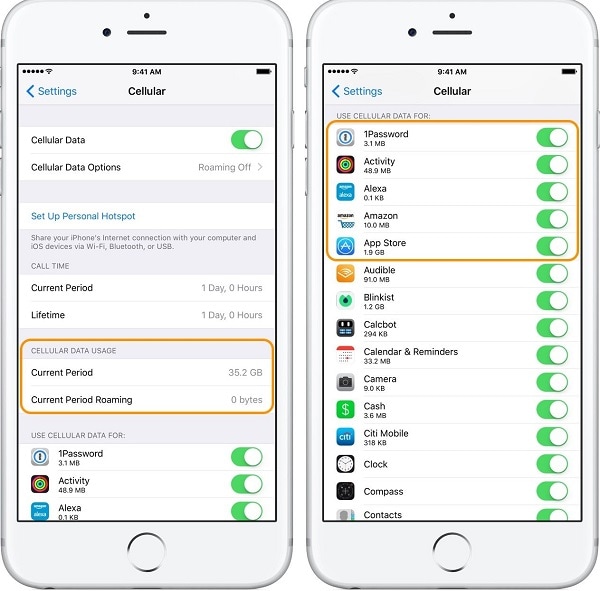
Solution 6 : configurer manuellement AOL Mail sur iPhone
Parfois, c’est juste l’application AOL Mail qui semble mal fonctionner sur un appareil iOS. Le moyen le plus simple de résoudre ces problèmes AOL Mail sur iPhone consiste à configurer manuellement le compte sur votre iPhone.
Par conséquent, si AOL Mail ne fonctionne pas sur votre iPhone, déverrouillez simplement l’appareil et accédez à ses paramètres> Mail, Contacts, Calendrier. À partir de là, choisissez d’ajouter un nouveau compte de messagerie et sélectionnez AOL parmi les options fournies.
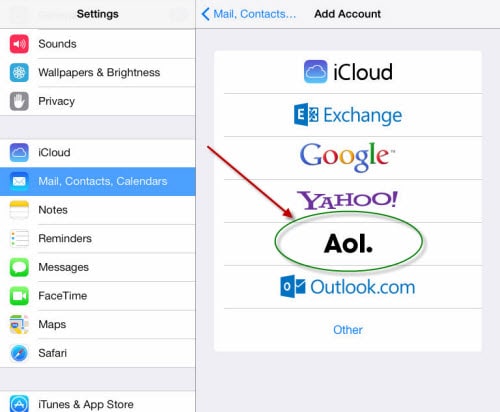
Maintenant, il vous suffit de vous connecter à votre compte AOL Mail sur votre iPhone en fournissant les bonnes informations d’identification. Une fois le compte AOL ajouté, vous pouvez accéder à ses paramètres sur votre iPhone et activer l’option de synchronisation de vos e-mails avec l’application Mail.
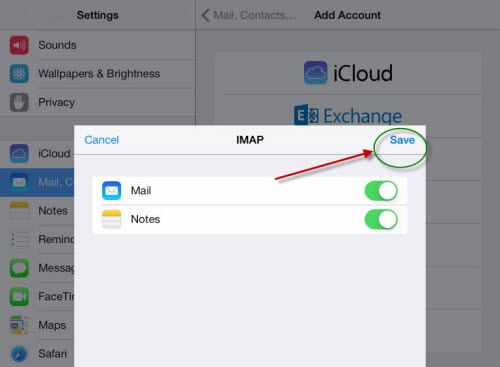
Solution 7 : Résoudre tout autre problème avec votre iPhone via DrFoneTool – Réparation du système
Enfin, si vous rencontrez toujours des problèmes de messagerie AOL sur votre iPhone, envisagez d’utiliser DrFoneTool – Réparation du système. Il s’agit d’une application dédiée qui peut résoudre toutes sortes de problèmes avec votre iPhone sans perdre de données. Par conséquent, peu importe s’il y a un problème de connectivité avec votre iPhone ou s’il ne charge pas l’application AOL – chaque problème peut être résolu avec DrFoneTool.
Il existe deux modes différents pour réparer votre appareil iOS dans l’application – Standard et Avancé. Le mode standard est recommandé pour résoudre les problèmes d’AOL Mail sur iPhone car il n’entraînera aucune perte de données sur votre iPhone. Voici comment vous pouvez également résoudre le problème AOL qui ne fonctionne pas sur l’iPhone avec DrFoneTool – Réparation du système :

DrFoneTool – Réparation du système
La solution de rétrogradation iOS la plus simple. Pas besoin d’iTunes.
- Rétrograder iOS sans perte de données.
- Résoudre divers problèmes du système iOS bloqué en mode de récupération, logo Apple blanc, écran noir, boucle au démarrage, etc.
- Résolvez tous les problèmes du système iOS en quelques clics.
- Fonctionne pour tous les modèles d’iPhone, iPad et iPod touch.
- Entièrement compatible avec le dernier iOS.

Étape 1 : Connectez votre appareil et lancez l’outil
Au début, connectez simplement votre iPhone à l’ordinateur, lancez la boîte à outils et chargez le module de réparation du système depuis son domicile.

Étape 2 : Sélectionnez un mode de réparation pertinent
Pour continuer, vous pouvez visiter la fonction de réparation du système iOS et sélectionner un mode de réparation. Comme il s’agit d’un problème mineur, vous pouvez sélectionner le mode standard qui n’entraînera aucune perte de données sur l’appareil.

Étape 3 : Entrez les détails de votre iPhone
Pour continuer, vous pouvez simplement entrer le modèle d’appareil de l’iPhone connecté et la version du système à mettre à jour (assurez-vous que la version du firmware est compatible).

Étape 4 : laissez l’outil télécharger et vérifier le micrologiciel
Cliquez simplement sur le bouton ‘Démarrer’ et asseyez-vous car l’application téléchargera automatiquement la version système appropriée pour votre appareil. Ensuite, il le vérifiera automatiquement avec votre appareil pour éviter tout problème de compatibilité.

Étape 5 : Réparer l’appareil iOS connecté
C’est ça! Une fois que l’application a vérifié votre appareil, elle vous le fera savoir. Vous pouvez maintenant simplement cliquer sur le bouton ‘Réparer maintenant’ et attendre que l’outil répare votre iPhone.

DrFoneTool – System Repair résoudra les problèmes AOL sur iPhone en mettant à jour votre appareil et le redémarrera à la fin. Vous pouvez maintenant retirer en toute sécurité votre iPhone de votre ordinateur et l’utiliser comme vous le souhaitez.

Si le mode standard de DrFoneTool – Réparation du système (iOS) ne donne pas les résultats escomptés, vous pouvez essayer son mode avancé à la place. Bien que le mode standard ne perde pas les données de votre iPhone, le mode avancé peut finir par effacer les données stockées sur votre appareil.
Conclusion
C’est un enveloppement, tout le monde ! Comme vous pouvez le voir, il peut y avoir toutes sortes de façons de réparer AOL Mail qui ne fonctionne pas sur votre problème iPhone. Dans cet article, j’ai essayé de diagnostiquer diverses raisons pour ne pas recevoir AOL Mail sur iPhone. Cependant, si vous rencontrez un autre problème de connectivité ou lié au système avec votre appareil, essayez DrFoneTool – Réparation du système (iOS). Il s’agit d’une application complète de réparation d’iPhone qui peut résoudre tous les problèmes majeurs et mineurs de votre appareil sans aucune perte de données.
Derniers articles

